
初期設定(マスターユーザの場合)
ログイン
「<あましん>ビジネスインターネットバンキングサービス」をご利用いただくためには、トランザクション認証番号またはワンタイムパスワードが必要となります。
1.
当金庫ホームページの[ビジネスインターネットバンキング ログイン]ボタンをクリックしてください。
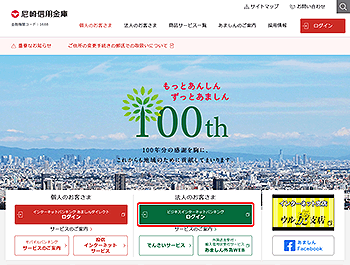
2.
ログイン画面が表示されます。
電子証明書方式+トランザクション認証方式またはワンタイムパスワード方式をご利用のお客さまの場合
電子証明書方式のお客様欄から、[ログイン]ボタンをクリックし、証明書を選択してください。
![[BLGI001]ログイン画面 [BLGI001]ログイン画面](img/BLGI001-3.gif)
ログイン画面が表示されますので、ログインパスワードを入力し、[ログイン]ボタンをクリックしてください。
![[BLGI001]ログイン画面 [BLGI001]ログイン画面](img/BLGI001_1.gif)
![[BLGI001]ログイン画面 [BLGI001]ログイン画面](img/BLGI001-3.gif)
ログイン画面が表示されますので、ログインパスワードを入力し、[ログイン]ボタンをクリックしてください。
![[BLGI001]ログイン画面 [BLGI001]ログイン画面](img/BLGI001_1.gif)
ログインパスワードは、ログインID取得時に入力していただいた文字列を入力してください。
[ソフトウェアキーボード]ボタン![]() をクリックすると、画面上に文字ボタンを表示させ、マウス操作によりパスワードを入力することができます。
をクリックすると、画面上に文字ボタンを表示させ、マウス操作によりパスワードを入力することができます。
トランザクション認証方式またはワンタイムパスワード方式をご利用のお客さまの場合
ログインIDおよびログインパスワードを入力し、[ログイン]ボタンをクリックしてください。
![[BLGI001]ログイン画面 [BLGI001]ログイン画面](img/BLGI001-4.gif)
![[BLGI001]ログイン画面 [BLGI001]ログイン画面](img/BLGI001-4.gif)
ログインIDおよびログインパスワードは、ログインID取得時に入力していただいた文字列を入力してください。
[ソフトウェアキーボード]ボタン![]() をクリックすると、画面上に文字ボタンを表示させ、マウス操作によりパスワードを入力することができます。
をクリックすると、画面上に文字ボタンを表示させ、マウス操作によりパスワードを入力することができます。
3.
トランザクション認証利用開始登録画面が表示されます。
はじめてご利用のお客さま(マスターユーザの場合)へお進みください。
※設定により本画面が表示されない場合があります。手順[4.]へお進みください。
はじめてご利用のお客さま(マスターユーザの場合)へお進みください。
※設定により本画面が表示されない場合があります。手順[4.]へお進みください。
![[BLGI022]トランザクション認証利用開始登録画面 [BLGI022]トランザクション認証利用開始登録画面](img/BLGI022.gif)
4.
ワンタイムパスワードトークン発行画面が表示されます。
※設定により本画面が表示されない場合があります。手順[5.]へお進みください。
※設定により本画面が表示されない場合があります。手順[5.]へお進みください。
スマートフォン等のメールアドレス、利用開始パスワードを入力のうえ、[トークン発行]ボタンをクリックしてください。
利用開始パスワードは、お客さまが任意の数字(4桁以上8桁以内)を決めて入力してください。
ワンタイムパスワードアプリの設定を行う際に必要となりますので、忘れないようにしてください。
![[BLGI016]ワンタイムパスワードトークン発行画面 [BLGI016]ワンタイムパスワードトークン発行画面](img/BLGI016.gif)
ワンタイムパスワード認証確認画面が表示されます。
ご指定のスマートフォンに表示されているワンタイムパスワードを入力のうえ、[認証確認]ボタンをクリックしてください。
※この画面は、ワンタイムパスワードご利用のお客さまのみ表示されます。![[BLGI017]ワンタイムパスワード認証確認画面 [BLGI017]ワンタイムパスワード認証確認画面](img/BLGI017.gif)
利用開始パスワードは、お客さまが任意の数字(4桁以上8桁以内)を決めて入力してください。
ワンタイムパスワードアプリの設定を行う際に必要となりますので、忘れないようにしてください。
![[BLGI016]ワンタイムパスワードトークン発行画面 [BLGI016]ワンタイムパスワードトークン発行画面](img/BLGI016.gif)
※登録するメールアドレスにアプリのダウンロード用URLを送信いたしますので、「amashin@otp-auth.net」からのメールが受信できるようにスマートフォンのメール受信設定を変更してください。
◆ スマートフォンをご利用のお客さま
【ワンタイムパスワードアプリをはじめてご利用の場合】
→『はじめてご利用のお客さま(スマートフォン)』へお進みください。
【トークンを追加する場合】
→『アプリをすでにご利用のお客さま(スマートフォン)』へお進みください。
ワンタイムパスワード認証確認画面が表示されます。
ご指定のスマートフォンに表示されているワンタイムパスワードを入力のうえ、[認証確認]ボタンをクリックしてください。
※この画面は、ワンタイムパスワードご利用のお客さまのみ表示されます。
![[BLGI017]ワンタイムパスワード認証確認画面 [BLGI017]ワンタイムパスワード認証確認画面](img/BLGI017.gif)
5.
ログイン時お知らせ画面が表示されます。
ご確認後、[次へ]ボタンをクリックしてください。
ご確認後、[次へ]ボタンをクリックしてください。
![[BLGI006]ログイン時お知らせ画面 [BLGI006]ログイン時お知らせ画面](img/BLGI006.gif)
6.
トップページ画面が表示されます。
トップページ画面からは、過去3回のログイン履歴(ログイン日時)や当金庫からのお知らせを確認することができます。
トップページ画面からは、過去3回のログイン履歴(ログイン日時)や当金庫からのお知らせを確認することができます。
![[BTOP001]トップページ画面 [BTOP001]トップページ画面](img/BTOP001.gif)



